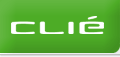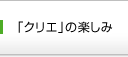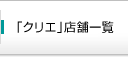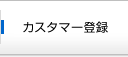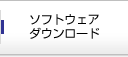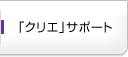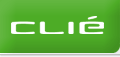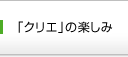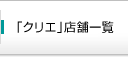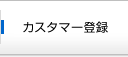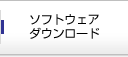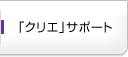|
「やさしく名刺ファイリング」は名刺ファイリングソフトと名刺読み取り用スキャナのセットです。付属のCD-ROMからソフトをインストールします。その後で、付属のスキャナをパソコンのUSB端子に接続してドライバソフトを組み込みます。インストール手順は、「やさしく名刺ファイリング v.3.0操作ガイド」に従ってください。
|
 |
「やさしく名刺ファイリング」を起動し「手動読み取り」ボタンをクリックして名刺読み取りモードに切り換えます。名刺を付属の専用スキャナ(写真1)にセットし、スキャナの画面で「スキャン」ボタンをクリックしましょう。読み取りが終了するとソフト画面に名刺の画像が表示されます。(画面2)
|
 |
「認識」ボタンをクリックすると、スキャンした画像から名前や住所の部分を判断して、住所録データとして登録します。文字の種類によっては正しく変換されないので、間違っている部分や読み取れなかった部分はキーボードから入力しましょう。
この作業を読み取りたい名刺の枚数だけ行います。最後に「登録」ボタンをクリックして読み込んだ名刺データを住所録に登録します。(画面3)
|
 |
「やさしく名刺ファイリング」に登録した住所録データは、「CLIE Palm Desktop」へ読み込ませることができます。まず、一覧表示の画面で書き出すデータを選択します。すべて書き出す場合には「レコード」メニューから「すべて選択」を選択しましょう。個別に指定する場合は、書き出したい名前の左のチェックボックスをオンにしておきます。(画面4)
|
 |
「やさしく名刺ファイリング」の「ファイル」メニューから「エクスポート」→「テキストファイル出力」を選択します。(画面5)「フィールド、書き出し順の設定」のメニューから「Palm
Desktop v4.1(Palm Desktopのバージョンが3.1の場合は「Palm Desktop v3.1」)を選択しましょう。このまま「エクスポート」ボタンをクリックすると、CSV形式でのファイルができます。(画面6)
|
 |
今度は、「CLIE Palm Desktop」を起動します。起動したらアドレス帳モードに切り換え、ファイルメニューから「インポート」を選択します。(画面7)「やさしく名刺ファイリング」で書き出したCSVデータを選択し、画面の指示に従って変換作業を行いましょう。(画面8)
|
 |
各データを「CLIE Palm Desktop」に読み込んだら、まず重複した予定と住所データがないかチェックしましょう。タスクトレイのHotSyncアイコンをクリックし「動作設定」を選択します。住所録を「Palm
Desktopで本体を上書き」に設定します。この状態でHotSyncを行いましょう。
|
 |
HotSyncが終わったら、クリエの「ホーム」画面で「アドレス」を選択し「アドレス」画面にして、「やさしく名刺ファイリング」から入力したデータが入っているかどうかを確認しましょう。(画面9)
|